26 września 2016 Apple opublikowało swój pierwszy w historii artykuł wsparcia, poświęcony szkodliwym programom. Dlaczego jest to ważne wydarzenie? Dlatego że dość długo Maki były uważane za zabezpieczone przed nimi. Wyłącznie dla eksperymentu spróbuj zapytać użytkowników Maców czy Maki potrzebują antywirusa. Założę się, że większość powie „nie ma potrzeby, przecież macOS nie jest narażony na wirusy". Niestety, to nie całkiem prawda. Szkodliwe programy teraz również stanowią problem na Macach.
- Według konferencji Objective-by-the-Sea około 20% Maców są zakażone przez PUP, czyli potencjalnie niepożądane programy.
Chociaż nie było poważnych epidemii wirusów na Maca, system macOS był atakowany już kilka razy. Niedawno wirusy Meltdown i Spectre wykorzystywały luki w układach Intel.
Szkodliwy program a wirus: czy jest różnica?
Pewnie zastanawiasz się, dlaczego stosujemy pojęcia szkodliwe programy i wirusy zamiennie. Wyjaśnijmy to raz na zawsze.
Technicznie mówiąc, wirus jest kodem, zakażającym system i powodującym różnorodne problemy. Szkodliwy program jest szerszym pojęciem, określającym wszystkie szkodliwe rzeczy na Macu – od pobranych aplikacji do linków, kradnących dane i powodujące uszkodzenia urządzenia.
Dlatego, chociaż szkodliwe programy i wirusy nie są dokładnie identycznymi rzeczami, kroki do walki z nimi są podobne. I dlatego mówimy o nich jak o tym samym. W każdym razie dobry antywirus na Maca powinien równie dobrze radzić sobie z obydwiema kategoriami.
Jak zrozumieć, że Mac ma wirusa
W zależności od rodzaju wirusy mają różne objawy. Mac może zacząć dziwnie się zachowywać, na przykład wyświetlać na ekranie różne rzeczy. Albo możesz otrzymać powiadomienie, że Mac został zainfekowany i że musisz zadzwonić pod podany numer, by go usunąć. Na wszelki wypadek – nie dzwoń!
Jeśli masz wirusa na Macu, to możesz zauważyć inne rzeczy:
- Mac albo aplikacje niespodziewanie zaczynają działać wolniej niż zazwyczaj.
- Widzisz wypadkowe reklamy.
- Odwiedzane strony zaczynają pokazywać absolutnie niepowiązane z wyszukiwaniami reklamy.
- Zauważasz aplikacje, na przykład pasek narzędzi w przeglądarce, których instalowania nie pamiętasz.
- Strony, które wcześniej nie mieli reklam, zaczynają pokazywać banery.
Niekoniecznie masz wirusa albo szkodliwy program, jeśli dostrzegasz jeden albo kilka z tych objawów. To tylko wskazuje, że jest taka wiarygodność. Jeśli chcesz wiedzieć więcej o tym, jak zostają zakażone komputery Apple, przejdź do tego artykułu. Pamiętaj, zawsze warto dotrzeć do sedna problemu. Jeśli masz do czynienia ze szkodliwym programem, czas zainstalować antywirus i przeskanować Maca.
Czy potrzebuję antywirusa na Macu
Można twierdzić, że chociaż zagrożenie zainfekowania Maca przez wirus albo program szkodliwy jest bardzo realne, Apple zadbało o niezbędne zabezpieczenia i ustawienia. I jest to prawda. Apple ma zaawansowany wbudowany system bezpieczeństwa i ustawienia do dostosowania, co stanowi dobry punkt wyjścia.
By zabezpieczyć maksymalne bezpieczeństwo, Apple zaleca pozwalać na instalowanie tylko aplikacji z Mac App Store albo od zidentyfikowanych deweloperów.
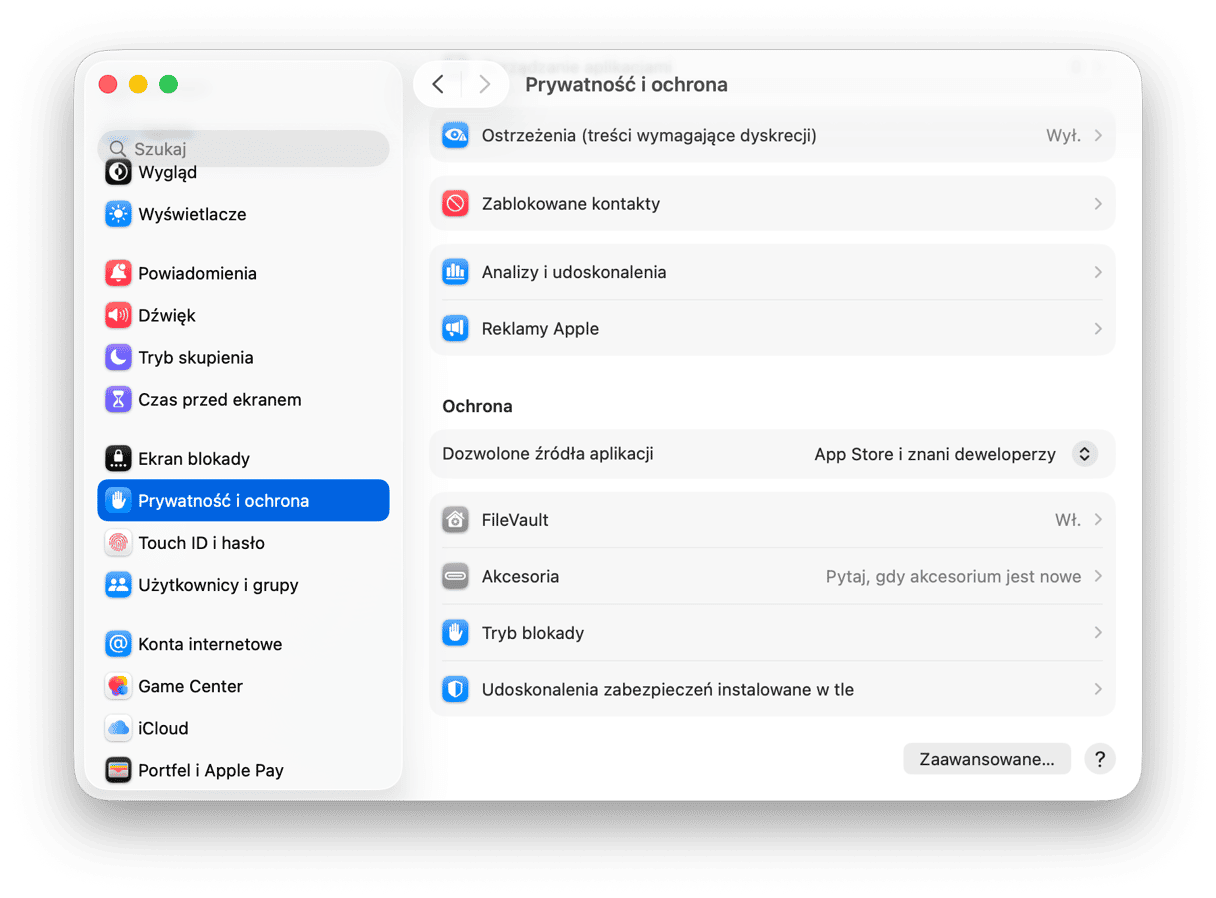
Brzmi to dobrze, ale dewelopery odmawiają sprzedaży w App Store z licznych powodów, więc jest duża szansa, że potrzebnej aplikacji tam nie będzie. Również może być stworzona przez deweloperów, którzy nie mają umów z Apple i to nie sprawia, że aplikacja jest mniej wartościowa albo mniej potrzebna. Co wtedy robić?
- Unikaj oprogramowania, które zastrasza w reklamie: nie ma żadnego zagrożenia dla Twojego Maca, nie istnieje żadnych krytycznych błędów systemu i nie, nie potrzebujesz tej apki, by zabezpieczyć dane.
- Po wypadkowym instalowaniu takich aplikacji (ironicznie szkodliwe programy często podszywają się pod antywirusy), nigdy nie podawaj danych karty kredytowej. Aplikacje, proszące o pieniądze w zamian za wymyśloną ochronę przed zagrożeniami albo za powrót kontrolni nad Makiem nazywają się programami szantażującymi.
- Uważaj na strony, rozpowszechniające nielegalne (pirackie) treści. Często mają ogromne wprowadzające w błąd przyciski, instalujące różne programy do pobierania albo pakiety i małe przyciski z linkami do potrzebnych treści.
- Dowiedz się więcej o deweloperze aplikacji. Czy ma witrynę? Czy ujawnia zespół, dane kontaktowe albo adres?
- Upewnij się, że pobierasz albo kupujesz aplikację z oficjalnej strony, i niczego jeszcze nie jest instalowane.
- Unikaj zbędnych rozszerzeń przeglądarki, a również regularnie oczyszczaj pamięć podręczną i pliki cookie.
- Moglibyśmy doradzić zainstalowanie na Macu antywirusa albo oprogramowania zabezpieczającego. Lecz główny problem z antywirusami na Maca polega w tym, że niewiele z nich są skutecznie, ponieważ problem jest stosunkowo nowy. Większość aplikacji do walki z wirusami słabo zabezpieczają Maca.
Lepiej jest dmuchać na zimne, ale…
Czy Mac zawiera wbudowany antywirus?
Z biegiem lat Apple wprowadziło wiele funkcji i zasobów bezpieczeństwa do ochrony komputerów. Oto są niektóre z nich:
Gatekeeper
Sprawdzone i zweryfikowane przez Apple oprogramowanie otrzymuje certyfikat. Gatekeeper sprawdza obecność tego certyfikatu w instalowanych aplikacjach. Jeśli apka takiego nie zawiera, zobaczysz powiadomienie o tym.
Sandboxing
Sandboxing zmniejsza możliwą szkodę od złośliwej aplikacji. Szkodliwy program wciąż jest w stanie przedostać się na Maca, ale nie zmoże skorzystać z kamery albo mikrofonu lub otrzymać dostęp do danych bez zezwolenia.
XProtect
Kolejna wbudowana technologia antywirusowa, XProtect, pomaga zabezpieczyć Maca przez znanymi zagrożeniami. Sprawdza aplikacje podczas pierwszego otwarcia i zapewnia, że nie ma nowych złośliwych zmian w plikach.
Z tymi wszystkimi wbudowanymi zabezpieczeniami możesz się zastanawiać, czy Maki potrzebują antywirusa. Maki rzeczywiście są bezpieczniejszymi niż inne komputery. Ale rzecz w tym, że niedawne zagrożenie Shlayer potrafiło omijać Gatekeeper i niezauważalnie przedostawać się na Maki, po czym wyświetlać reklamy i wykonywać skrypty, otwierające drzwi dla innych szkodliwych programów. Dlatego dorzeczniejszym pytaniem jest, czy Mac jest o wiele bezpieczniejszy bez dodatkowego antywirusa.
Zasadniczą kwestią jest to, że cyberprzestępcy są bardziej innowacyjni niż kiedykolwiek wcześniej, a użytkownicy Maców są atrakcyjnym celem. Bez wątpienia, zachowanie czujności pozwoli uniknąć większości zagrożeń i zabezpieczyć Maca przed szkodliwymi programami. Mimo wszystko, inwestowanie w dobrego antywirusa jest dobrym pomysłem, jeśli chcesz zabezpieczyć pełną ochronę.
Jak postępować, jeśli Mac ma wirusa?
Podstawom usuwania wirusów i szkodliwych programów na Macu poświęciliśmy cały artykuł. Śmiało przeskocz do dobrej części i przeczytaj go tutaj. Jednak, jeśli wciąż czytasz ten artykuł, to podajemy krótką listę rzeczy, których należy i nie należy robić, jeśli masz wirusa na Macu.
À propos, nie szukaj symptomów w Google i nie pobieraj czegokolwiek, co będzie w pierwszych wynikach. Najczęściej wirusy znajdziesz w fałszywych antywirusach, a zawierające te aplikacje strony są optymalizowane do wywoływanych symptomów.
Jeśli potrzebujesz wyszukać szkodliwych programów na Macu, tutaj jest dobry artykuł o tym, jak szukać wirusów na Macu (automatyczne lub ręcznie). Albo po prostu pobierz CleanMyMac. Wykrywa tysiące zagrożeń, w tym programy reklamowe, szantażujące, szpiegujące, robaki i wiele innego.
Aplikacja zawiera działający w czasie rzeczywistym monitor szkodliwych programów. Jeśli jakaś podejrzana aplikacja spróbuje przedostać się do agentów uruchamiania, zobaczysz powiadomienie i instrukcje co robić dalej. Oto jest zrzut ekranu z CleanMyMac, wykrywającym wirusy na MacBooku…
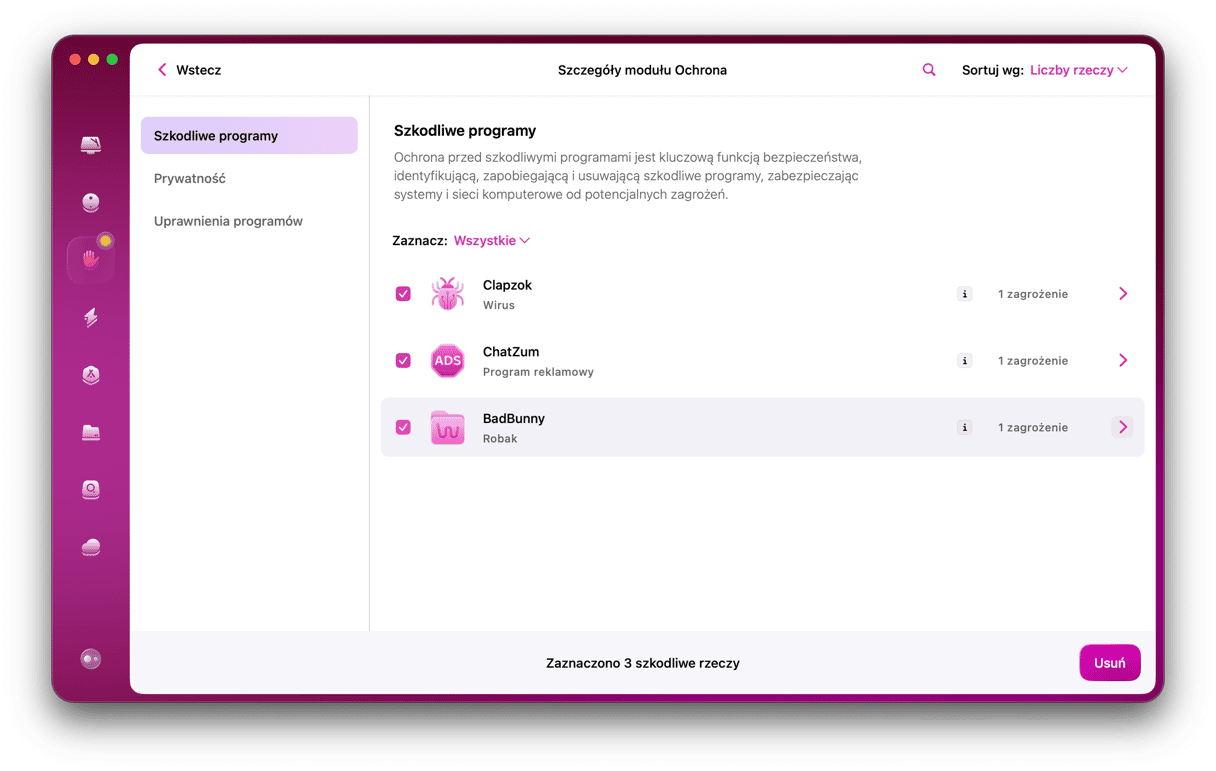
Jak zabezpieczyć Maca przed szkodliwymi programami?
1. Korzystaj z antywirusa
Więc, czego oczekiwać od antywirusa? Programy antywirusowe są atrakcyjnym rynkiem, przyciągającym wiele nowo przybyłych. Dlatego warto rozważyć godną zaufania aplikację z reputacją. Niech nie kuszą Cię wymyślne nazwy! I nie instaluj więcej niż dwa antywirusy, bo potrafią konfliktować. Oto przykład tego, co jeszcze należy wziąć pod uwagę:
Renomowana marka: CleanMyMac
Poświadczenie Apple: ✅
Ochrona w czasie rzeczywistym: ✅
Regularne uaktualnienia: ✅
2. Oczyść pamięć podręczną przeglądarki
Jeśli szkodliwy program został pobrany z odwiedzonej strony, to pewnie nie chcesz mieć żadnych śladów po niej. Możesz szybko oczyścić pamięć podręcznją przeglądarki Safari albo Chrome z wykorzystaniem wcześniej wspomnianego CleanMyMac.
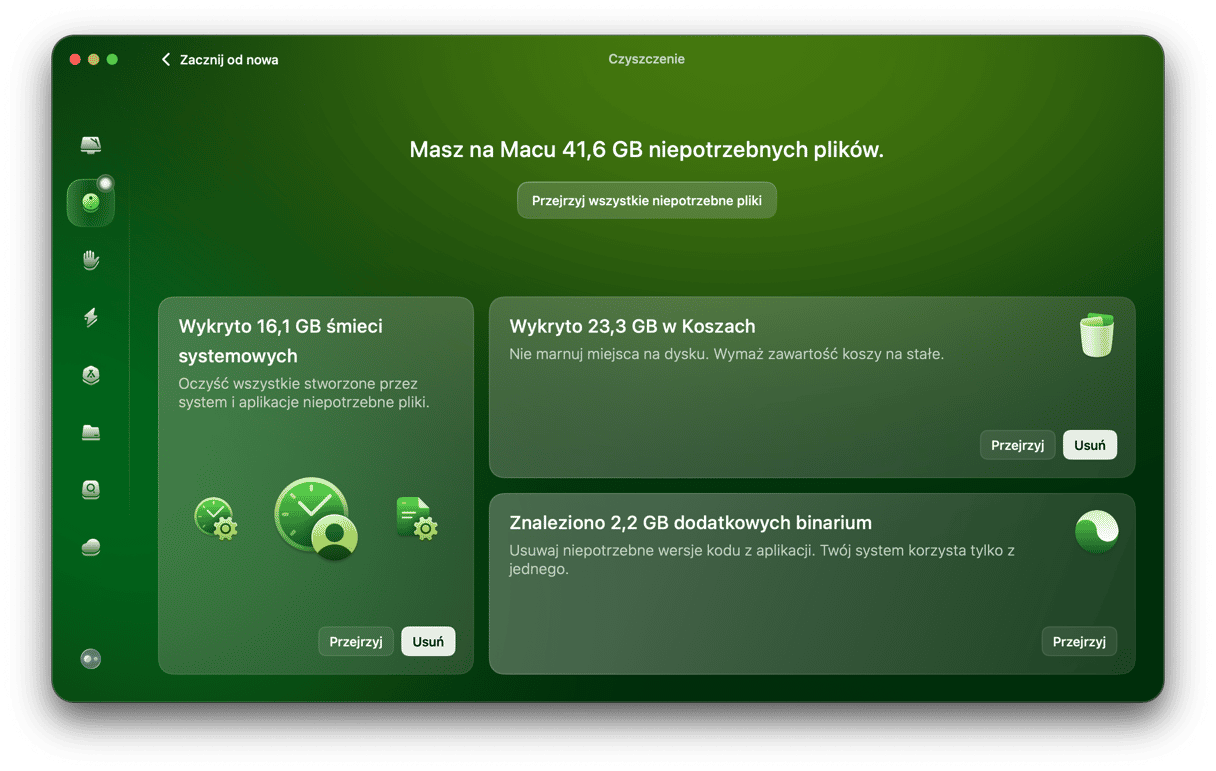
3. Upewnij się, że zapora sieciowa jest włączona
- Otwórz Ustawienia systemowe i kliknij kartę Sieć.
- Przejdź do karty Zapora sieciowa.
- Jeśli obok tej rzeczy świeci się zielone światełko, to znaczy, że zapora sieciowa jest włączona. Jeśli nic się nie świeci, włącz zaporę sieciową.
- Kliknij Opcje i zaznacz opcję Włącz tryb utajony.
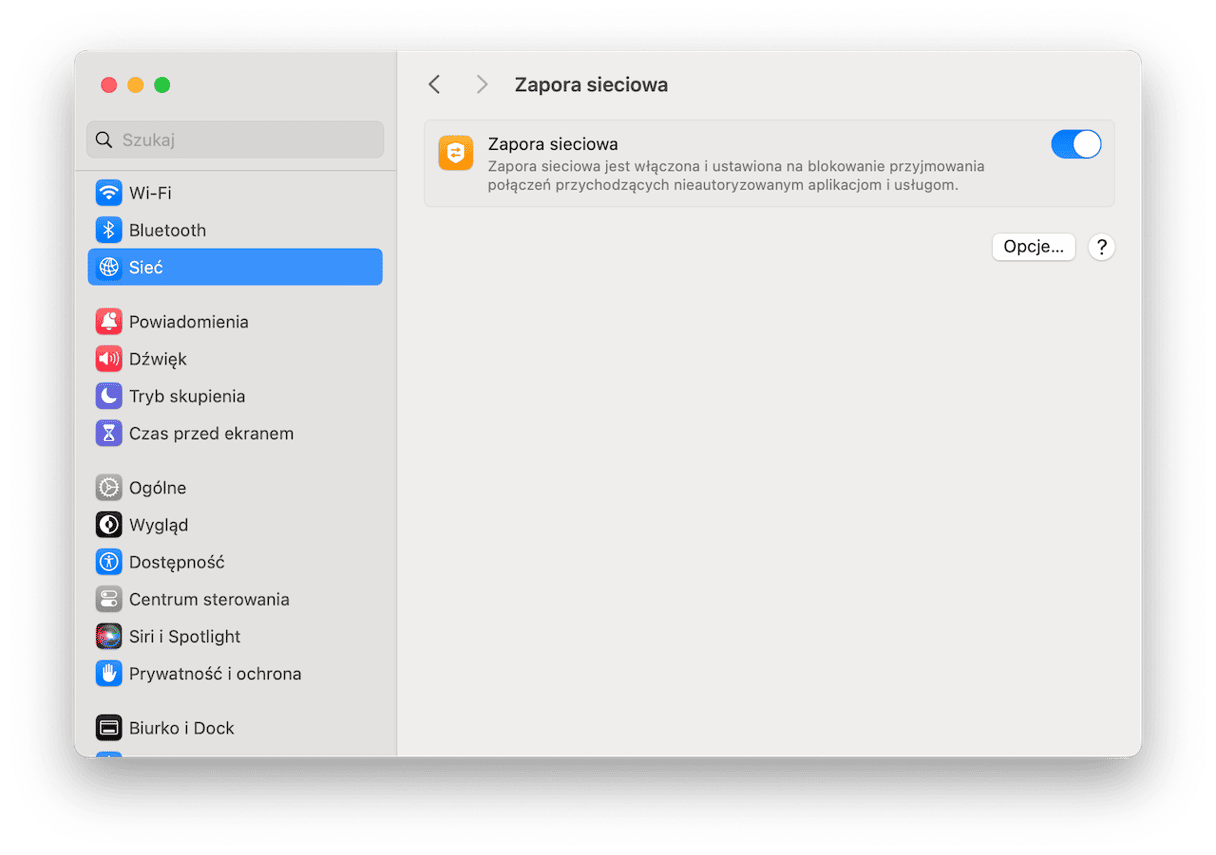
4. Bezpiecznie korzystaj z publicznych sieci Wi-Fi
Włączenie zapory sieciowej pomoże zabezpieczyć Maca, ale nie ochroni przed wszystkimi programami szkodliwymi. Jeśli regularnie korzystasz z Maca w publicznych sieciach Wi-Fi, rozważ użycie ClearVPN od MacPaw – pierwszego prostego w użyciu VPN do spersonalizowanego i bezpiecznego korzystania z internetu.
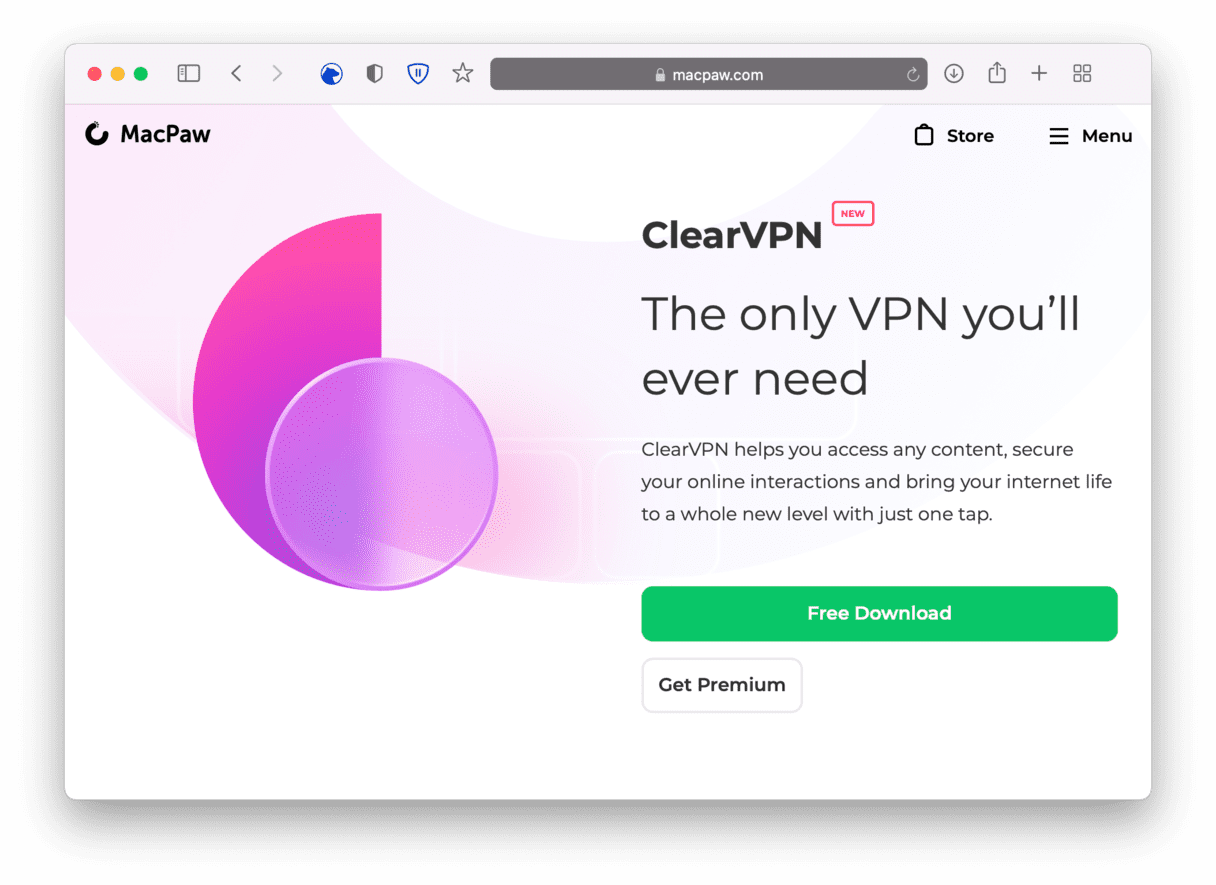
Za pomocą ClearVPN stworzysz zabezpieczony tunel między Makiem i odwiedzanymi stronami, a dane są szyfrowane. Jeśli sieć Wi-Fi jest skompromitowana dane i Mac pozostaną bezpieczne.
5. Nie klikaj linku
Wiadomości email są powszechnymi nośnikami szkodliwych programów. Nigdy nie klikaj linków w emailu, jeśli pochodzenie wiadomości nie jest pewne. Phishing (tak to się nazywa) może dorwać każdego, kto nie jest czujny. Wszyscy widzieliśmy emaile, wyglądające jak prawdziwe i proszące kliknąć link, by otworzyć formę albo przeczytać ważne powiadomienie. To nie rób tego. Najłatwiejszą strategią i najlepszym zabezpieczeniem na Macu jest zwykła czujność.
6. Uwierz w Gatekeeper
Gatekeeper jest wbudowaną warstwa zabezpieczeń samego systemu macOS. Nie zastępuje antywirusa, ale ma kilka użytecznych narzędzi, chroniących Maca. Jedno to kwarantanna. Wkracza w akcję po pobraniu aplikacji z internetu. Wyświetla okno dialogowe, powiadamiające, że apka została pobrana i podaje jej źródło – zakładając, że była podpisana przez dewelopera. Aplikacje bez wydanego przez Apple podpisu nie mają szans nawet dotrzeć do tego etapu. Musisz kliknąć, zanim apka zostanie zatwierdzona i otwarta. Nie ignoruj tego okna. Zanim zgodzisz się na otwarcie, upewnij się, że pobrana aplikacja jest tym, co było pobierane.
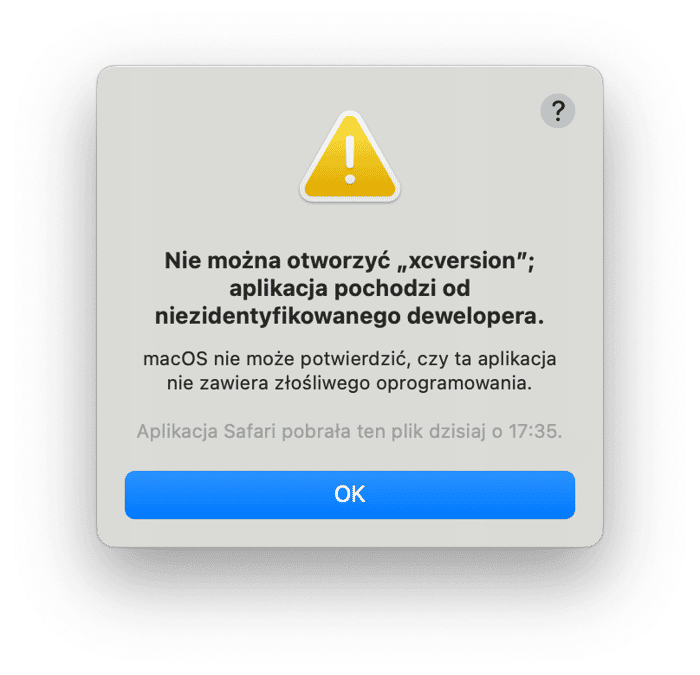
7. Zabezpiecz siebie z XProtect
Kolejnym narzędziem w macOS jest XProtect – skanuje pobrane pliki podczas otwierania i szuka znanych szkodliwych rzeczy. Powiadomi, jeśli coś znajdzie. Jeśli coś znajdzie, postępuj zgodnie z instrukcjami.
8. Unikaj znanych zagrożeń
Zarówno Flash, jak i Java wcześniej były używane do rozpowszechniania wirusów, zazwyczaj przez hackerów, tworzących fałszywe instalatory, podszywające się pod aktualizacje i zmuszające do ich pobrania. Z innej strony, stare wersje Flash (wirus MacDownloader korzystał z fałszywego uaktualnienia Flash) i Java mogą uczynić Maca podatnym na szkodliwe programy. Najbezpieczniej jest je odinstalować. Nie ma sensu trzymać na Macu Flash, kiedy niemal wszędzie jest już używane wideo HTML 5, a Adobe zakończyło wsparcie dla Flash Player.
9. Bądź na bieżąco z uaktualnieniami macOS
Apple publikuje poprawki zabezpieczeń i znanych zagrożeń w każdym uaktualnieniu. Dlatego ważne jest, aby być na bieżąco z uaktualnieniami. Jak sprawdzić dostępność uaktualnień macOS:

- Otwórz menu Apple > Ustawienia systemowe > Ogólne.
- Kliknij Uaktualnienia.
Jeśli są dostępne uaktualnienia, kliknij Instaluj teraz by je zainstalować. Jeśli Mac nie był uaktualniany przez dłuższy czas, to przycisk Instaluj teraz zainstaluje nową wersję macOS.
10. Bądź na bieżąco z uaktualnieniami przeglądarki
Uaktualnienia Safari są instalowane razem z uaktualnieniami macOS, a inne przeglądarki, na przykład Firefox i Chrome, powiadomią, kiedy będzie dostępna nowa wersja. Nie ignoruj powiadomień. Uaktualnij przeglądarkę bezzwłocznie. Często te uaktualnienia zawierają funkcje bezpieczeństwa do ochrony przed szkodliwymi programami.
11. Rób regularne backupy
Jeśli masz backup Maca, to w razie uszkodzenia systemu przez wirus zmożesz przywrócić system z tego backupu. A jeśli korzystasz z Time Machine, możesz uruchomić Maca w trybie odzyskiwania i przywrócić migawkę, zapisaną przed infekowaniem Maca. Dzięki tem przywrócić system jest bardzo łatwo.

12. Unikaj oszustw na Facebook
Teraz jest jasne, że klikanie złośliwego linku w podejrzanym emailu może ujawnić oszustom Twoje personalne dane. To też pracuje na Facebook. Istnieje kilka sposobów zmusić łatwowiernych ludzi przekazać osobiste informacje na Facebook, na przykład fałszywe posty, stwierdzające, że oni wygrali duże sumy pieniędzy. Oto są popularne oszustwa na Facebook, których należy unikać:
- Fałszywe ostrzeżenia
- Wiadomości bezpośrednie z podejrzanymi linkami
- Ankiety, zawierające osobiste pytania
- Oszukańcze reklamy
Zachowaj czujność w mediach społecznościowych i klikaj linki, tylko jeśli wiesz, gdzie prowadzą.
13. Zabezpiecz personalne dane
Możesz skorzystać z macOS FileVault do szyfrowania wszystkich plików na Macu. Niestety, zużywa zasoby i wpływa na wydajność Maca. Dla większości z nas ta funkcja jest przesadą. Ale musisz zapewnić, by wszystkie wrażliwe albo osobowe dane na Macu są zaszyfrowane. Można to zrobić z menedżerem haseł. Większość aplikacji szyfruje nie tylko hasła, ale szczegóły kart kredytowych, kont bankowych i notatki. Również należy zabezpieczyć trudne do odgadnięcia hasła do konta użytkownika Maca i sieci Wi-Fi.
Podsumowując: system macOS kiedyś był jak Wielki Mur Chiński, ale teraz użytkownicy Maców powinny zachowywać ostrożność. Najlepszym zabezpieczeniem przed wirusami dla Maca jest czujność i zachowanie zdrowego rozsądku. Podejmuj odpowiednie środki natychmiast po dostrzeżeniu dziwnego zachowania, nawet jeśli musisz tylko uruchomić Monitor aktywności, by sprawdzić, dlaczego Mac działa powolnie.
Ochrona antywirusowa w macOS w postaci Gatekeeper i XProtect jest pomocna, ale nie powstrzyma wszystkich możliwych zagrożeń. Zachowaj czujność, rób regularne backupy Maca i odinstaluj Flash i Java, by zminimalizować ryzyko. Szanse, że Mac zostanie zainfekowany przez wirus są małe. Korzystając z tych porad, możesz jeszcze bardziej zmniejszyć ryzyko.
Czy ten artykuł dostarczył cennych informacji? Nasz zespół MacPaw jest na bieżąco z najnowszymi uaktualnieniami bezpieczeństwa na Macach, więc zostań z nami!






